三星换机助手
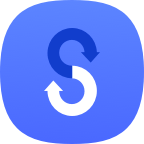
标签: Smart Switch 手机软件 官网:https://www.samsung.com/hk/apps/smart-sw
Smart Switch是一款由三星公司推出的应用程序,可用于快速、安全地迁移各种数据(如联系人、照片、音乐、应用程序等)从一台设备到另一台设备。用户可以使用Smart Switch将数据从旧手机迁移到新手机,或者从其他型号的智能手机、平板电脑、计算机等设备迁移到三星设备上。
通过 S 换机助手,您可以随心所欲地将联系人、音乐、照片、日历、短信、设备设置等移动至新的 Galaxy 设备。
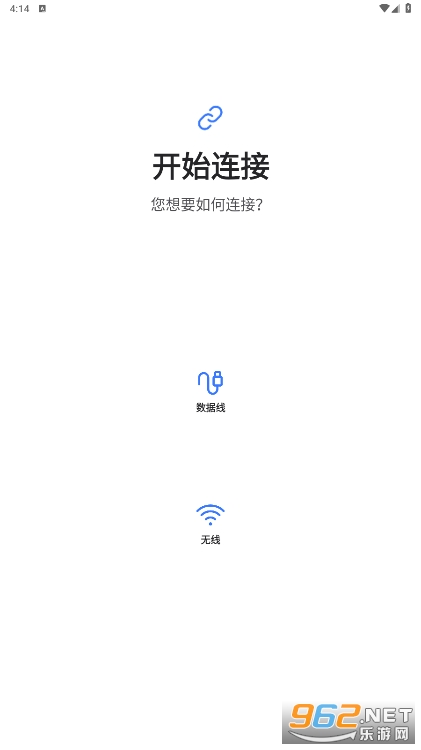
• Android™设备所有者
o 无线设备对设备传输
o 从 Android设备有线传输至Galaxy 设备
• iOS™设备所有者
o 从 iOS 设备有线传输至 Galaxy 设备
o 从 iCloud™导入
o 使用 iTunes™进行 PC/Mac 传输
• BlackBerry设备所有者
o 无线设备对设备传输
o 从 BlackBerry 设备有线传输至Galaxy 设备
• Windows™Phone所有者
o 无线设备对设备传输
联系人、日历 (仅限设备内容)、信息、照片、音乐 (仅限无 DRM 的内容、不支持 iCloud)、视频 (仅限无 DRM 的内容)、通话记录、备忘录、闹钟、WLAN 设置、壁纸、文档, 应用程序数据 (仅限 Galaxy 设备) 和主屏幕布局 (仅限 Galaxy 设备)
* 您可以将 Galaxy 设备升级至 M OS (Galaxy S6 或更高版本设备) 以发送应用程序数据和主屏幕布局。
1、首先在新设备上,点击【设置】;
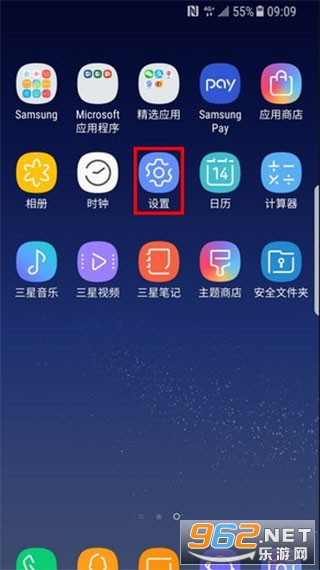
2、然后点击【云和帐户】;
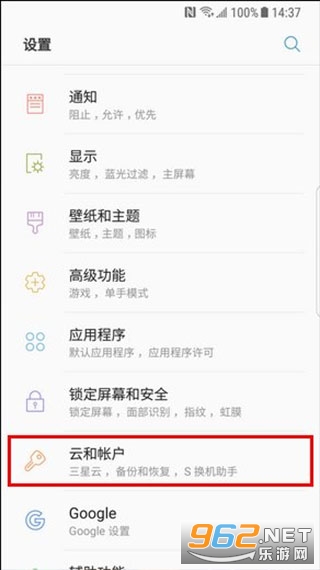
3、接下来点击【S换机助手】;
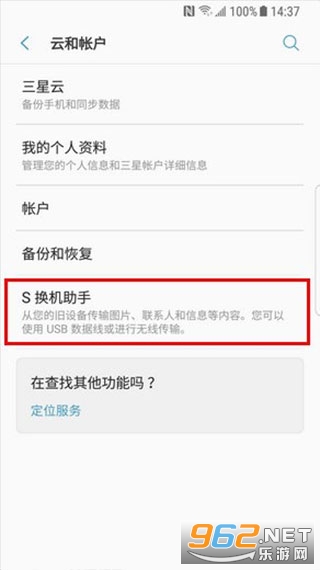
4、初次使用时将进入欢迎页面,然后点击【开始】;
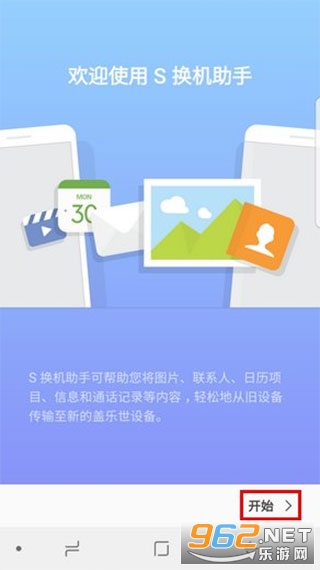
5、阅读“服务条款”后,点击【同意】;
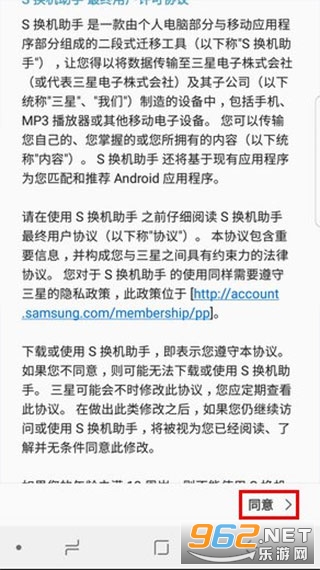
6、接着选择将内容传输至新手机的方式,这里以选择【无线】为例(说明:在旧设备上也需要选择【无线】方式);
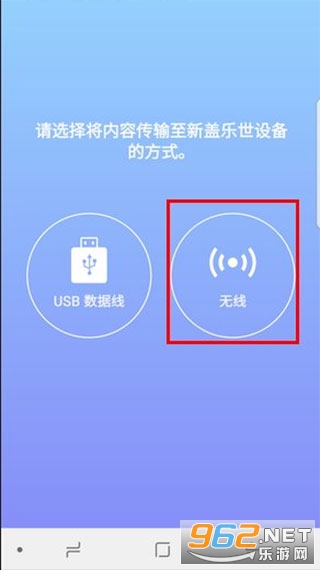
7、然后选择此设备的角色,点击【接收】;
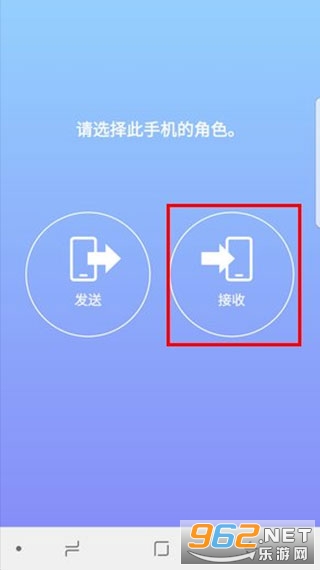
8、之后选择旧设备,勾选【Android】;
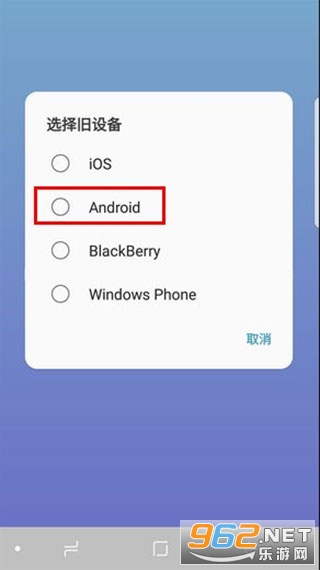
9、将两个手机相互靠近,在旧设备上点击【连接】;
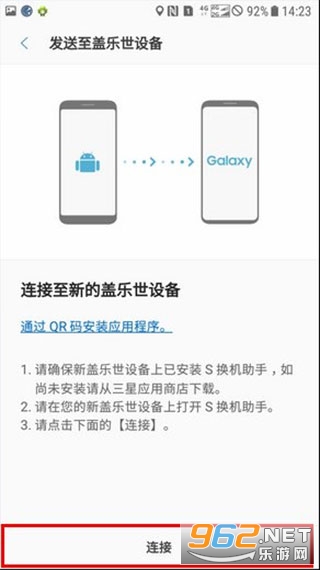
10、显示正在连接至接收设备;

11、连接成功的提示界面如下;

12、选择在旧设备上选择要传输的内容,勾选想要传输的文件后,点击【发送】;
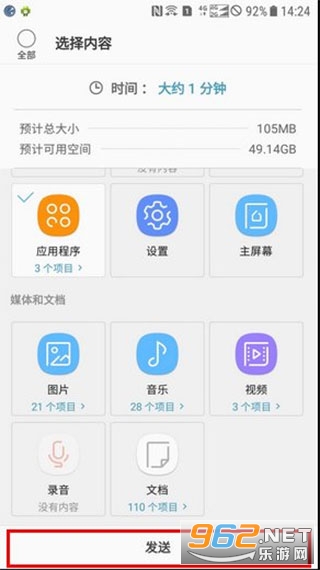
13、然后新设备上将弹出旧设备的发送邀请,点击【接收】;

14、最后等待文件传输完成即可。
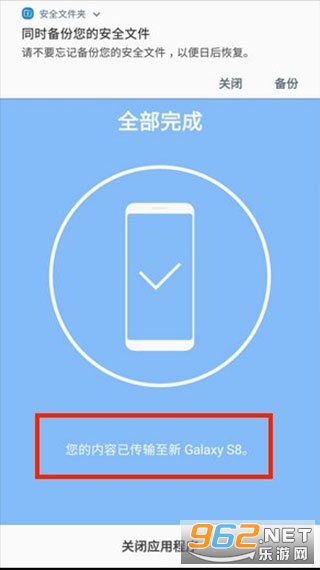
1.首先,在您的计算机上下载并安装Smart Switch PC软件,并确保它已成功连接到您的手机。
2.启动Smart Switch PC程序,并选择"紧急恢复"选项。
3.按照屏幕上显示的指示进行操作,例如输入您的手机型号和序列号等信息。
4.在完成信息输入后,程序会检查可用的固件版本,并向您展示可用的更新,如果有更新,则将其下载到电脑上。
5.一旦下载完成,将自动在您的手机上安装最新的固件。
请注意:在执行此过程之前,请务必备份您的设备数据。由于紧急恢复功能会删除所有数据,因此,如未对原始数据进行备份,则将无法恢复其数据。
此外,为了确保可以安全且正确地更新您的设备,请遵循Smart Switch PC程序上的所有屏幕提示和指示。
Smart Switch是一款由三星公司开发的应用程序,可用于快速、方便地将数据从旧手机迁移到新手机。它支持从Android、iOS、Blackberry和Windows手机迁移数据,包括联系人、短信、照片、视频、音乐和应用程序。使用Smart Switch可以确保你的所有数据和设置顺利转移到新手机上,让你无需手动复制和设置。
 手机软件下载(共46479个)
手机软件下载(共46479个)
手机软件,是指能在手机上方便用户的一系列软件,具备各种各样的功能,满足用户的各种需求,包括各种保护手
进入专区> 抖音火山版官方最新版
259.0M / 中文 / 10.0 / 安装手机v33.4.0
抖音火山版官方最新版
259.0M / 中文 / 10.0 / 安装手机v33.4.0
 手机迅雷app
107.0M / 中文 / 10.0 / v8.29.0.9683最新版
手机迅雷app
107.0M / 中文 / 10.0 / v8.29.0.9683最新版
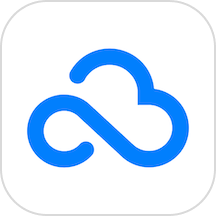 360安全云盘app
120.5M / 中文 / 10.0 / 手机版v6.3.0
360安全云盘app
120.5M / 中文 / 10.0 / 手机版v6.3.0
 智联招聘app
125.5M / 中文 / 10.0 / 官方版v8.12.14
智联招聘app
125.5M / 中文 / 10.0 / 官方版v8.12.14
 头条搜索极速版
105.1M / 中文 / 10.0 / 安装最新版v11.2.0.0
头条搜索极速版
105.1M / 中文 / 10.0 / 安装最新版v11.2.0.0
 今日头条极速版(更名为头条搜索极速版)
105.1M / 中文 / 10.0 / 赚钱版v11.2.0.0
今日头条极速版(更名为头条搜索极速版)
105.1M / 中文 / 10.0 / 赚钱版v11.2.0.0
热门评论
最新评论